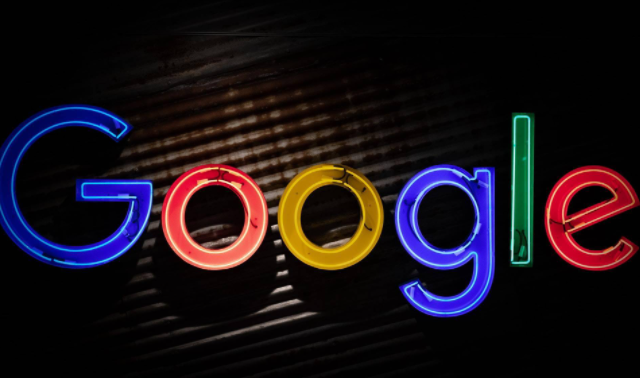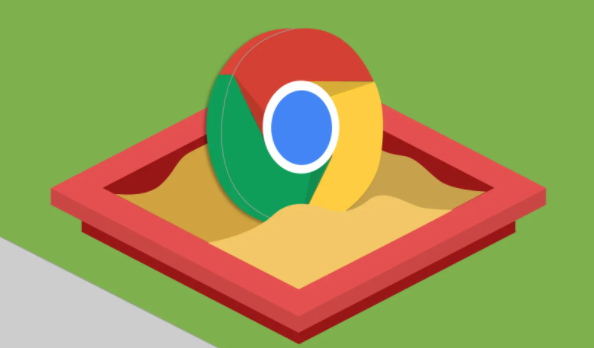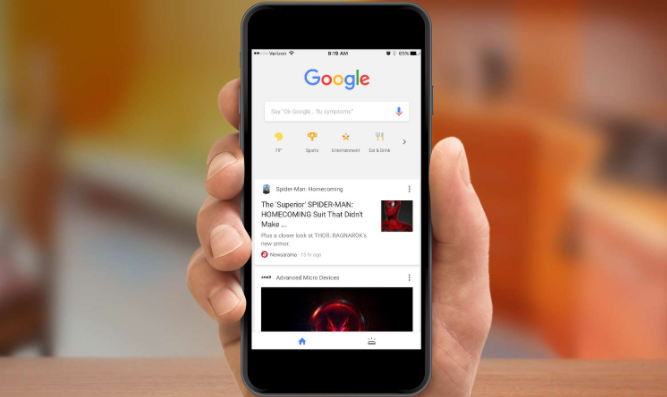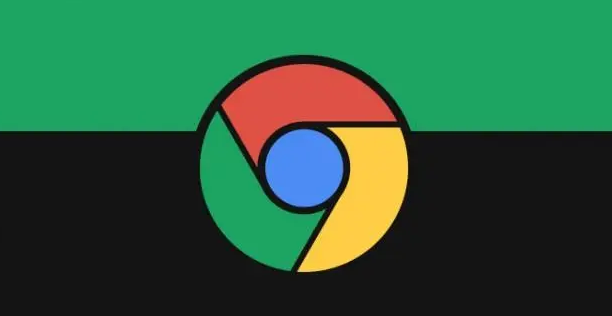教程详情
在使用谷歌浏览器时,下载管理器是一个非常重要的工具,它可以帮助用户管理已下载的文件、查看下载进度以及进行相关操作。不过,有些用户可能希望下载管理器显示更多的信息,例如文件的来源、下载速度等。幸运的是,Chrome浏览器提供了一些设置和功能,能够让下载管理器展示更多的详细信息。本文将介绍如何调整Chrome浏览器的下载管理器,以便显示更多的下载信息。

步骤1:打开Chrome浏览器
确保您已经打开了最新版本的Chrome浏览器,并在浏览器界面中准备好进行设置。
步骤2:进入下载管理器
点击浏览器右上角的三点菜单,选择“下载内容”,或者直接在浏览器地址栏输入“chrome://downloads”并按回车进入下载管理器页面。
步骤3:查看当前显示的信息
默认情况下,下载管理器会显示文件名、下载进度、文件大小和文件状态(如完成或中断)。如果您需要更多的信息,可以继续调整设置。
步骤4:启用更多下载信息
点击下载管理器页面右上角的“更多操作”(三个竖点),在下拉菜单中选择“设置”选项。进入设置后,检查是否启用了“显示详细信息”或类似选项。
步骤5:查看下载源和速度
部分情况下,下载的详细信息(如下载源、速度等)可能需要通过开发者工具查看。按下F12键,打开开发者工具,切换到“网络”标签,您可以看到每个文件的详细下载进度、源地址及速度。
步骤6:使用扩展程序增强功能
如果您希望下载管理器显示更多自定义信息,可以考虑安装一些Chrome扩展程序,如“下载管理器增强”类的扩展,这些扩展可以帮助您更精确地管理下载内容。
通过以上几个步骤,您可以使Chrome的下载管理器显示更多的信息,提升下载文件的管理效率。